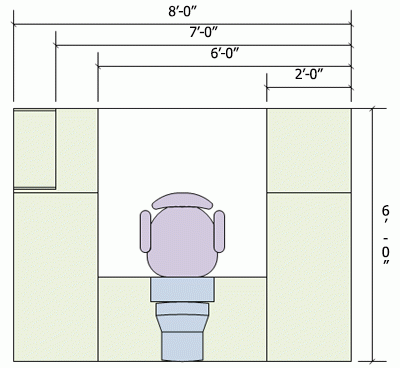لمشاهدة أبعاد شكل أو قياساته، حدده وابحث في شريط المعلومات أسفل نافذة الأشكال . يتم إدراج عرض الكائن وارتفاعه وزاويته بشكل تلقائي. أو، اعرض الأبعاد باستخدام إحدى الطرق الأخرى الموضحة في هذه المقالة.
لمعرفة كيفية تغيير أبعاد الشكل أو زواياه، راجع تعيين أبعاد الأشكال باستخدام نافذة الحجم & الموضع.
عرض القياسات على صفحة الرسم التخطيطي
إذا كان لديك Visio Standard ، يمكنك عرض أبعاد الشكل باستخدام الحقول المرتبطة بخصائص ارتفاع الشكل وعرضه. لمزيد من المعلومات حول استخدام الحقول، راجع استخدام الحقول لإبقاء المعلومات المعروضة محدثة.
إذا كان لديك Visio Professional ، يمكنك استخدام أشكال الأبعاد لإظهار الأحجام. تظهر أشكال الأبعاد حجم الشكل الذي تم لصقه به، ويتم تحديثه تلقائيا عند تغيير حجم الشكل الأصلي.
يتم تضمين أشكال الأبعاد في بعض القوالب، ويمكنك فتح استنسل الأبعاد في أي قالب.
لفتح استنسل الأبعاد فيVisio Professional
-
في نافذة الأشكال ، انقر فوق أشكال إضافية.
-
أشر إلى Visio Extras، ثم انقر فوق Dimensioning-Architectural أو Dimensioning-Engineering.
-
اسحب شكل بعد إلى الشكل الذي تريد قياسه، وألصق أطراف شكل البعد بالنقاط التي تريد قياسها.
ملاحظة: لتغيير وحدات القياس، انقر بزر الماوس الأيمن فوق شكل البعد وانقر فوق الدقة & الوحدات في القائمة المختصرة.
مثال
إذا كان لديك Visio Professional، فإن الإجراء التالي يرشدك عبر مثال حول كيفية استخدام أشكال الأبعاد.
لاستخدام أشكال الأبعاد (مثال)
-
انقر فوق علامة التبويب ملف ، وانقر فوق جديد، وانقر فوق فئات، وانقر فوق الخرائط وخطط الطوابق، ثم انقر نقرا مزدوجا فوق خطة الصفحة الرئيسية.
-
انقر فوق شريط عنوان استنسل ملحقات الحديقة ، واسحب شكل المسار الخرسانية إلى صفحة الرسم.
قد تحتاج إلى تمرير القائمة ضمن قوالب الاستنسل لتحديد موقع هذا الاستنسل أو غيرها.
-
اسحب المقابض على شكل مسار ملموس لتكبيره.
-
انقر فوق شريط العنوان الخاص باستنسل الأبعاد - التصميم ، واسحب الشكل الأفقي إلى صفحة الرسم أعلى شكل المسار.
إذا لم تشاهد هذا الاستنسل في القائمة، فاتبع الإرشادات الواردة في الإجراء السابق، لفتح استنسل الأبعاد.
-
اسحب مقبض الشكل على الجانب الأيمن من شكل البعد الأفقي إلى الحافة اليسرى لشكل المسار، حتى يظهر المربع الأخضر مما يشير إلى أن الأشكال ملتصقة معا.
-
اسحب مقبض الشكل على الجانب الأيسر من الشكل الأفقي إلى الحافة اليسرى لشكل المسار.
-
اسحب الماس الأصفر (